Man kann das Windows 11, 10, 8.1, ... etc. Desktop Icon Layout in der *.dok Datei speichern , oder in der DesktopOK.ini!
Vorab:
Wenn Sie eine Einstellung gespeichert haben, werden beim Speichern keine gespeicherten Desktop Wiederherstellungen, die zuverlässig funktionieren, überschrieben. Zum Beispiel, wenn Sie möchten, dass eine neue Sortierung gespeichert wird, wird ein neuer Name vergeben. Somit werden die zuvor / bisherigen Icon Layout Speicherung durch DesktopOK nicht überschrieben.
Wenn Sie eine Einstellung gespeichert haben, werden beim Speichern keine gespeicherten Desktop Wiederherstellungen, die zuverlässig funktionieren, überschrieben. Zum Beispiel, wenn Sie möchten, dass eine neue Sortierung gespeichert wird, wird ein neuer Name vergeben. Somit werden die zuvor / bisherigen Icon Layout Speicherung durch DesktopOK nicht überschrieben.
Inhalt:
1.) ... Die neuen Icon-Layouts in der Ini Datei speichern!
2.) ... Windows Desktop Symbolanordnung als *.dok Datei speichern!
3.) ... Datum im Dateinamen der DOK-Datei umkehren!
4.) ... Vor- und Nachteile der verschiedenen möglichleiten des Desktop Icon Layout zu Speichern!
5.) ... Fallstricke und Fehlervermeidung beim Desktop Icon Layout Speichern!
Siehe auch: DesktopOK Tools!
1.) Die neuen Icon-Layouts in der Ini Datei speichern!
Um Ihr aktuelles Desktop-Layout zu speichern, klicken Sie einfach auf die Schaltfläche Speichern . Das unten stehende Listenfeld wird automatisch mit einem neuen Eintrag gefüllt. Der Name ist standardmäßig die Auflösung und es wird auch die Zeit aufgezeichnet. Wenn Sie die Namenskonvention anpassen möchten, klicken Sie auf "Optionen" und dann auf "Speichern Optionen". Sie können dem Namen zusätzliche Elemente hinzufügen, z. B. den Benutzernamen, den PC-Namen usw. ( ... siehe Bild-1 Punkt 1 und 2)Die DesktopOK ini Datei kann direkt geöffnet werden ( ... siehe Bild-1 Punkt 3 und 4)
| (Bild-1) Icon Layout in der *.dok Datei Speichern oder *.ini! |
2.) Windows Desktop Symbolanordnung als Datei speichern!
Mit DesktopOK können Sie die Desktop Symbole (Icons) als "*.dok" speichern und am anderen PC das Layout wieder laden!
| (Bild-2) Desktop Symbole anordnen und für andere Rechner speichern! |
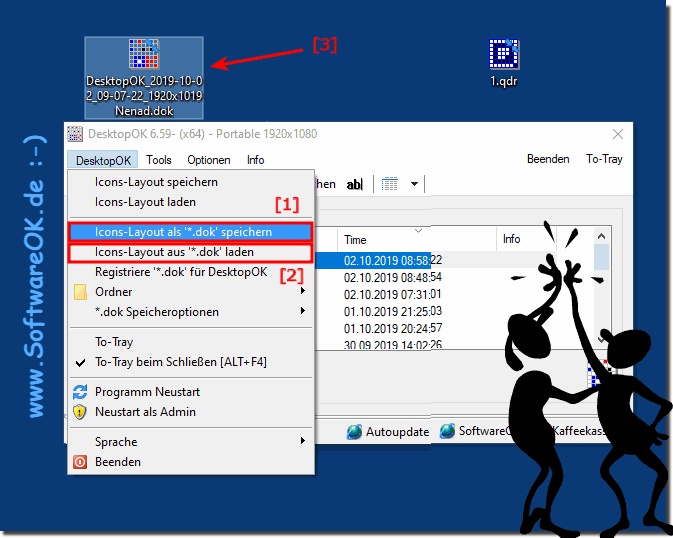 |
Info:
Ich bevorzuge diese Art von Verhalten, weil ich manchmal eine Reihe von Verknüpfungen zu Ihren Desktop hinzufügen, diese aber später lösche. Die Symbol-Wiederherstellung stellt diese gelöschten Symbole nicht wieder her, behält jedoch die ursprünglichen Positionen der anderen Symbole bei.
Ich bevorzuge diese Art von Verhalten, weil ich manchmal eine Reihe von Verknüpfungen zu Ihren Desktop hinzufügen, diese aber später lösche. Die Symbol-Wiederherstellung stellt diese gelöschten Symbole nicht wieder her, behält jedoch die ursprünglichen Positionen der anderen Symbole bei.
3.) ... Datum im Dateinamen der DOK-Datei umkehren!
( ... siehe Bild-3 Punkt 1 bis 3)
Benutzerfrage:
das ist der Name eines Desktop-Layouts (Beispiel):
DesktopOK_15.11.2021_13-57-54_3840x2160
DesktopOK_dd.mm.yyyy_ ...
Ich möchte die Möglichkeit haben, diese Datei in Form von
DesktopOK_yyyy.mm.dd_ ...
| (Bild-3) Datum im Dateinamen der DOK-Datei umkehren! |
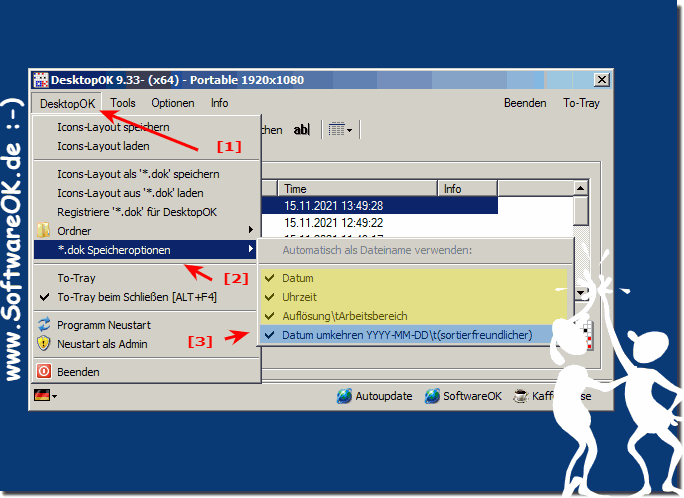 |
4.) Vor- und Nachteile der verschiedenen möglichleiten des Desktop Icon Layout zu Speichern!
Es gibt verschiedene Möglichkeiten, das Desktop-Symbollayout zu speichern, und jede hat ihre eigenen Vor- und Nachteile. Hier sind einige gängige Methoden:1. DesktopOK-Programm (Speichern in .dok oder DesktopOK.ini):
- *Vorteile*:
- DesktopOK ist eine spezielle Anwendung, die speziell zum Speichern und Wiederherstellen von Desktop-Symbollayouts entwickelt wurde.
- Es bietet eine einfache Benutzeroberfläche und zusätzliche Funktionen wie automatisches Speichern und Laden.
- Die .dok- oder DesktopOK.ini-Datei lässt sich einfach speichern und sichern.
- *Nachteile*:
- Möglicherweise ist eine zusätzliche Softwareinstallation und ein zusätzlicher Ressourcenverbrauch erforderlich.
- Es handelt sich um eine Drittanbieteranwendung, die möglicherweise nicht für alle Benutzer geeignet ist.
2. Manuelles Speichern über Windows-Desktopoptionen:
- *Vorteile*:
- Hierzu ist keine zusätzliche Software oder Installation erforderlich.
- Es ist in Windows integriert und daher für viele Benutzer leicht zugänglich.
- *Nachteile*:
- Möglicherweise weniger Flexibilität und Funktionalität im Vergleich zu dedizierten Anwendungen wie DesktopOK.
- Das manuelle Speichern kann zeitaufwändig sein und erfordert, dass der Benutzer die Anordnung jedes Mal manuell speichert.
3. Sichern von Desktop-Datei- und Ordnereinstellungen über Systemwiederherstellungspunkte oder Backups:
- *Vorteile*:
- Stellt nicht nur das Desktop-Symbollayout, sondern auch andere Einstellungen und Dateien wieder her.
- Kann als umfassende Backup-Strategie dienen.
- *Nachteile*:
– Größere Wirkung, da der gesamte Systemstatus wiederhergestellt wird, nicht nur das Desktop-Symbollayout.
– Möglicherweise nicht so detailliert oder spezifisch wie spezialisierte Anwendungen wie DesktopOK.
Die Wahl der Methode hängt von den individuellen Vorlieben und Anforderungen ab. Benutzer sollten die Vor- und Nachteile abwägen und die Methode wählen, die ihren Bedürfnissen am besten entspricht.
5.) Fallstricke und Fehlervermeidung beim Desktop Icon Layout Speichern!
Beim Speichern des Desktop-Icon-Layouts können einige Fallstricke und Fehler auftreten. Hier sind einige Tipps, um dies zu vermeiden:
1. Falsche Speichermethode wählen:
Wählen Sie die Methode zum Speichern des Desktop-Symbollayouts sorgfältig aus. Stellen Sie sicher, dass die von Ihnen gewählte Methode zuverlässig ist und Ihren Anforderungen entspricht. Überprüfen Sie die Funktionalität der von Ihnen gewählten Software oder Methode, bevor Sie sich darauf verlassen.
2. Unzureichende Sicherung:
Stellen Sie sicher, dass Sie regelmäßig Sicherungen Ihres Desktop-Symbollayouts erstellen. Wenn Sie auf ein fehlerhaftes oder veraltetes Backup angewiesen sind, kann es zu Datenverlusten kommen. Planen Sie regelmäßige Backups und überprüfen Sie diese, um sicherzustellen, dass sie ordnungsgemäß funktionieren.
3. Fehlende Kompatibilitätsüberprüfung:
Überprüfen Sie die Kompatibilität der Software oder Methode zum Speichern des Desktop-Symbollayouts mit Ihrer Windows-Version und anderen installierten Anwendungen. Stellen Sie sicher, dass es keine Konflikte gibt, die zu Fehlfunktionen führen könnten.
4. Unbeabsichtigte Änderungen:
Vermeiden Sie unbeabsichtigte Änderungen am Desktop-Symbollayout, die zu Inkonsistenzen führen könnten. Seien Sie vorsichtig, wenn Sie neue Anwendungen installieren oder Systemeinstellungen ändern, da sich dies auf das Desktop-Layout auswirken kann.
5. Mangel an Updates:
Halten Sie Ihre Desktop-Speichermethode oder Software auf dem neuesten Stand. Stellen Sie sicher, dass Sie alle verfügbaren Updates für Fehlerbehebungen und Verbesserungen installieren, die die Zuverlässigkeit und Funktionalität verbessern können.
6. Mangelnde Dokumentation:
Dokumentieren Sie Ihr Verfahren zum Speichern des Desktop-Symbollayouts und zum Wiederherstellen im Problemfall. So stellen Sie sicher, dass Sie bei Bedarf schnell und effizient handeln können.
Indem Sie diese Fallstricke berücksichtigen und geeignete Maßnahmen zur Fehlervermeidung ergreifen, können Sie sicherstellen, dass das Speichern und Wiederherstellen Ihres Desktop-Symbollayouts reibungslos verläuft.
